Dynamischer Kommunikator AsTeRICS Grid
7 – Das Bild einer Zelle / eines Elements bearbeiten
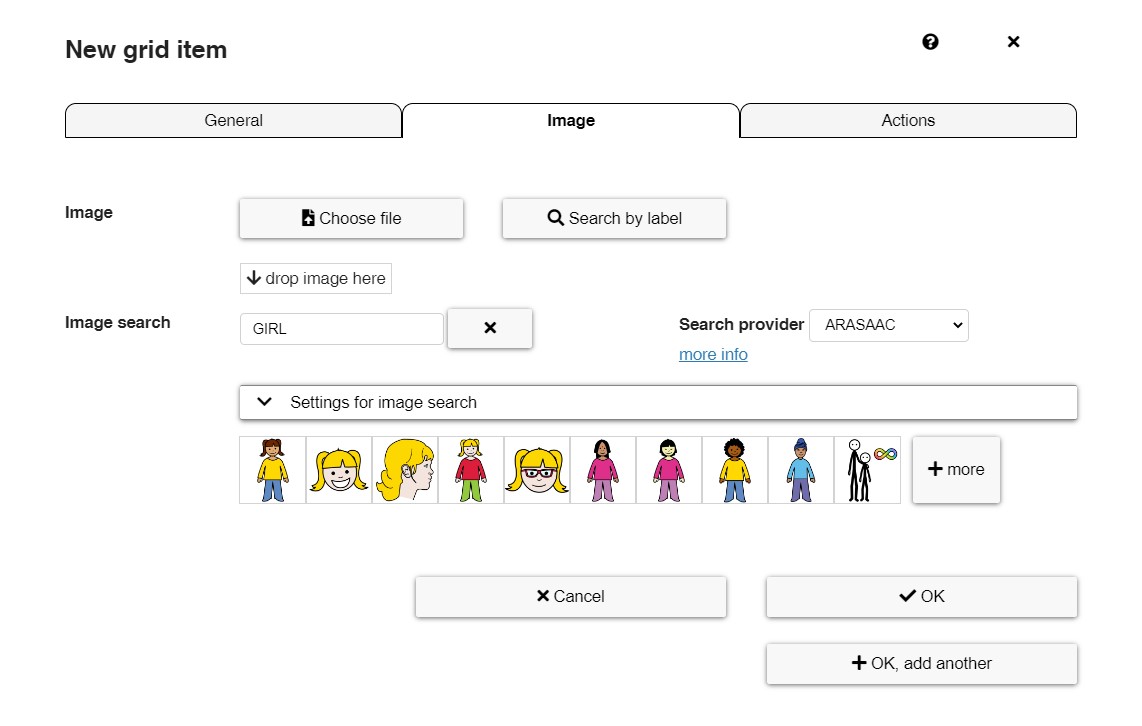
Wenn Sie in der Registerkarte „Allgemein“ die Funktion „Suche nach Bildern“ verwendet haben, erscheint das Fenster, das der Registerkarte „Bild“ entspricht.
Bei dieser Option können wir eines der Symbole auswählen, die unten erscheinen. Wenn Sie genau hinsehen, erscheint am Ende des letzten Symbols die Schaltfläche „+mehr“ . Diese Schaltfläche zeigt an, dass es weitere Symbole mit diesem Text gibt. Klicken Sie darauf, um sie anzuzeigen.
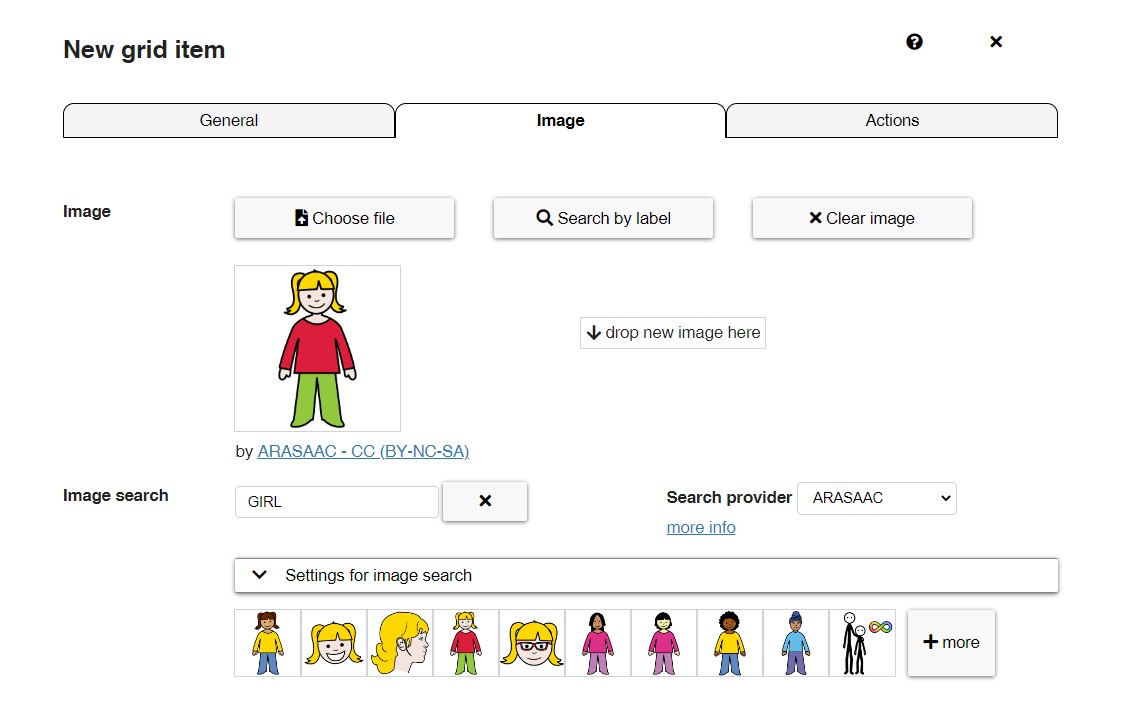
Wenn Sie die Option „Suche nach Bildern“ in der Registerkarte „Allgemein“ nicht verwendet und direkt die Registerkarte „Bild“ gewählt haben, erscheint das Fenster ohne Bilder.
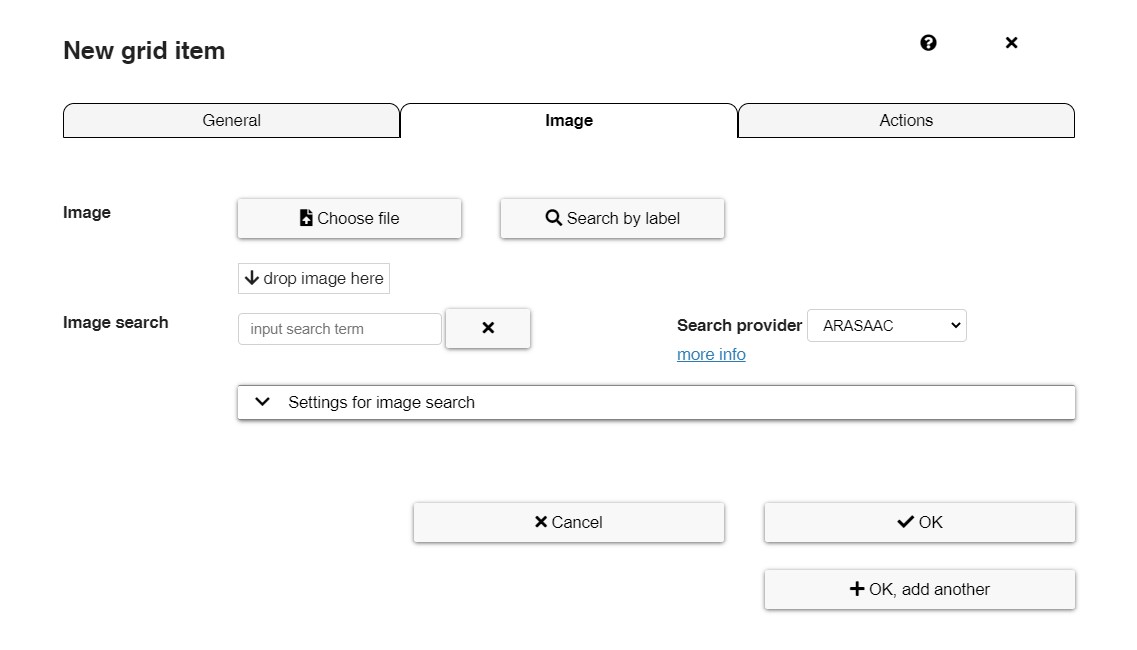
In diesem Fall können wir die Schaltfläche „Datei auswählen“ verwenden, um ein Bild von unserem Gerät hochzuladen, wie im folgenden Beispiel.
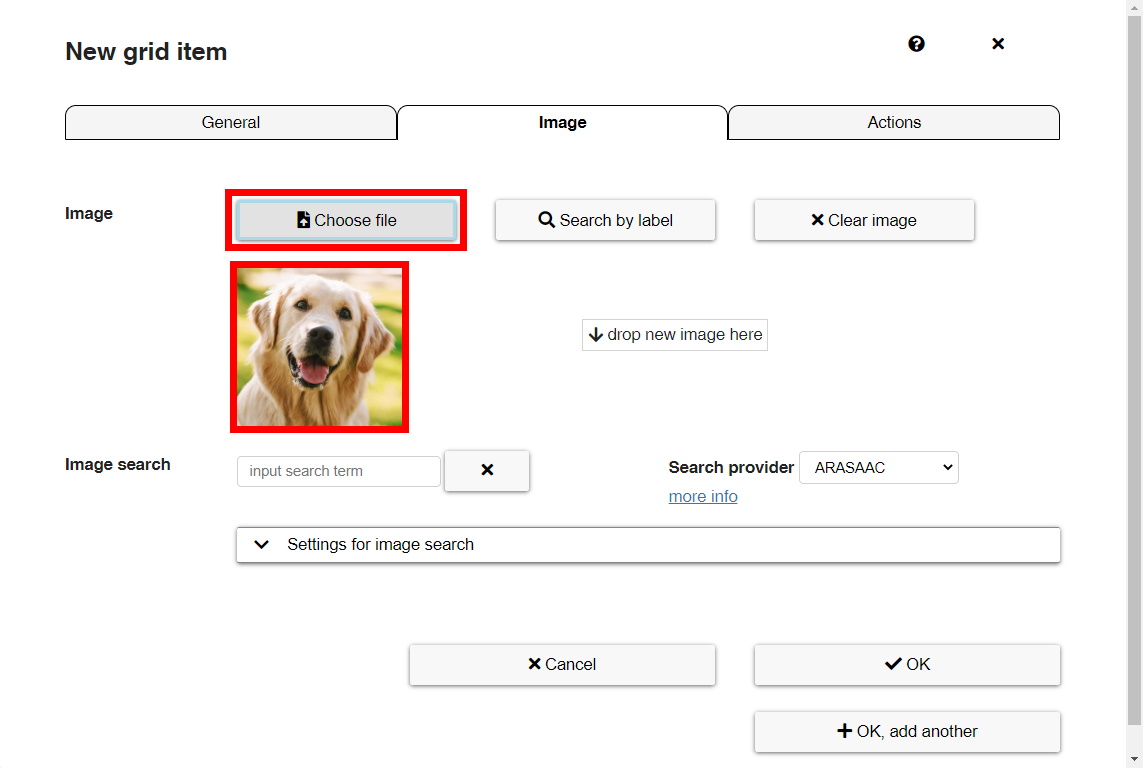
Wir können auch die Option „Suche nach Element-Text“ verwenden oder den Text des gesuchten Symbols in das leere Feld eingeben. Im folgenden Beispiel haben wir das Wort HUND geschrieben und alle Symbole, die diesen Text enthalten, erscheinen automatisch.
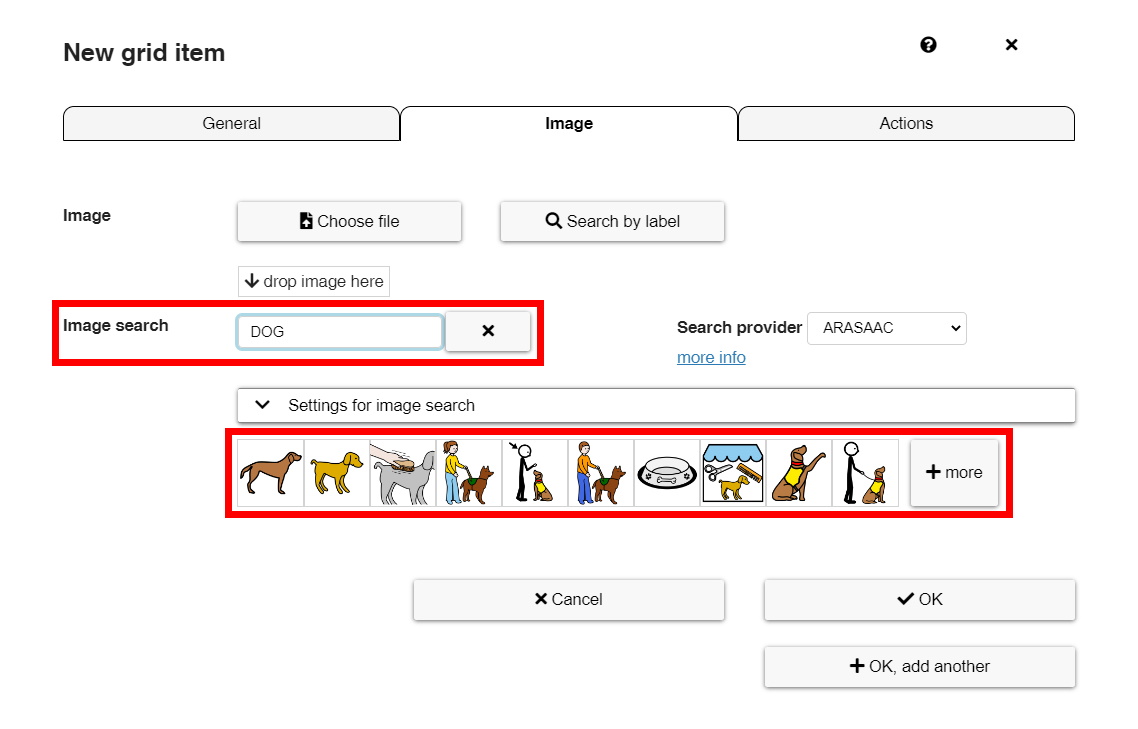
Wir wählen dann aus den erschienenen Symbolen das für unser Grid am besten geeignete aus.
Schließlich ist eine der Optionen, die den dynamischen Kommunikator AsTeRICS Grid einzigartig machen, die Möglichkeit, die Symbole mithilfe der Option „Einstellungen für die Bildsuche“ anzupassen.
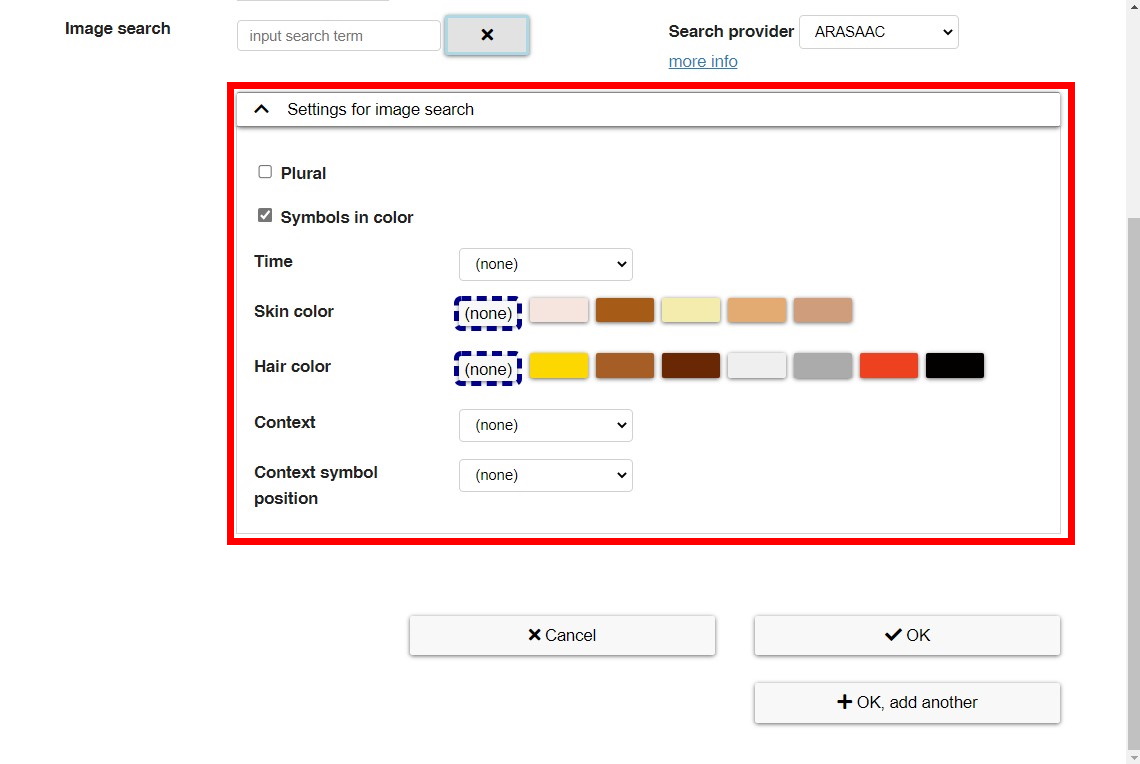
Sobald dieses Menü geöffnet ist, können wir dieselben Optionen zur Anpassung von Symbolen verwenden, die auch auf der ARASAAC-Website zu finden sind.
Im Fall unseres MÄDCHEN-Symbols werden wir mehrere Anpassungen vornehmen.
Wir können die Option „Mehrzahl“ wählen, um uns auf mehrere MÄDCHEN zu beziehen. Wenn diese Option ausgewählt ist, erscheint oben rechts ein + Zeichen.
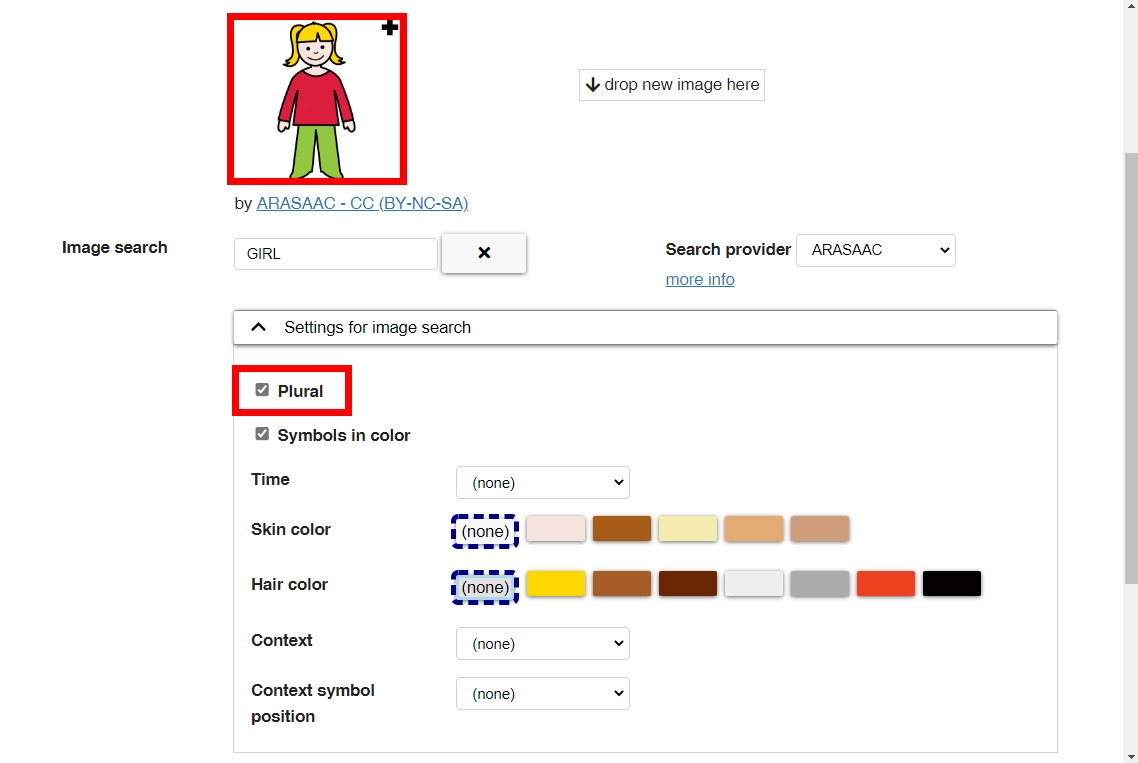
Wenn wir schwarz-weiße Symbole verwenden wollen, deaktivieren wir die Option „Farbige Symbole“ . Nun werden bei der Suche die Symbole in schwarz-weiß angezeigt.
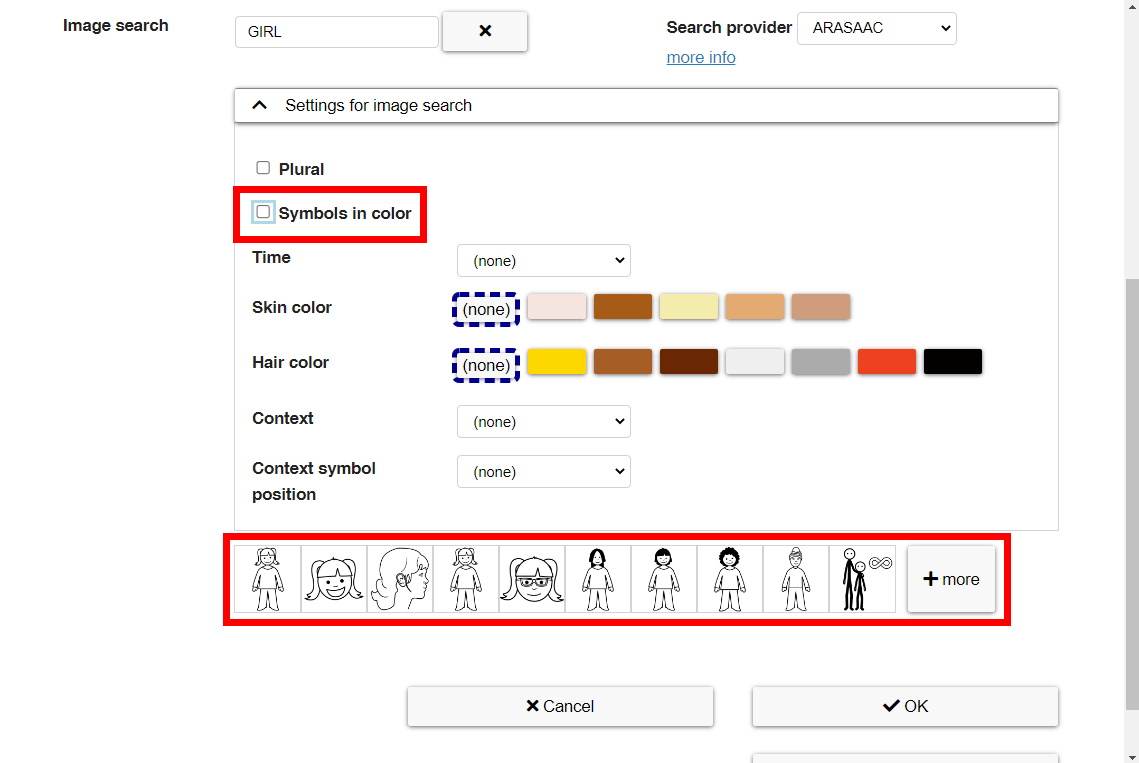
In unserem Fall haben wir die Haut– und Haarfarbe unseres MÄDCHEN-Symbols geändert, damit sie zu einem bestimmten geografischen Gebiet der Welt passt.
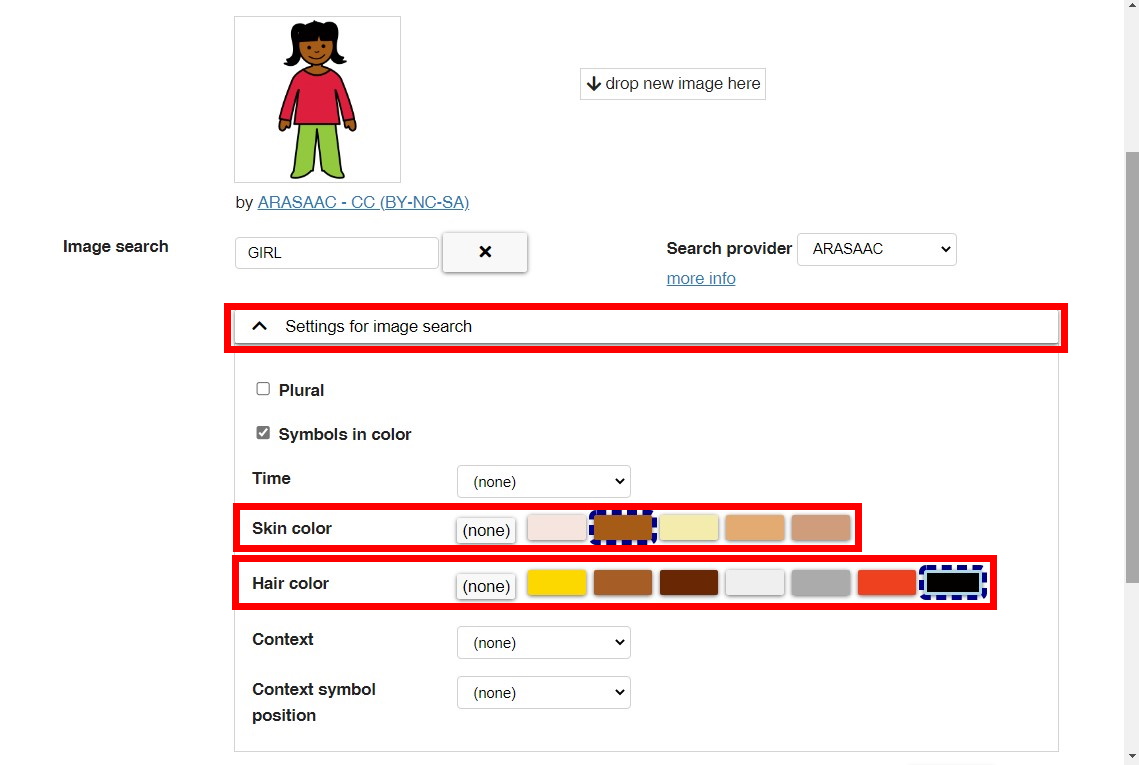
Schließlich können wir in ganz bestimmten Fällen unserem Symbol einen Bezeichner hinzufügen.
In den folgenden Tutorials werden wir alle Optionen der Registerkarte „Aktionen“ erklären.











